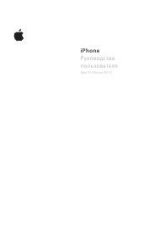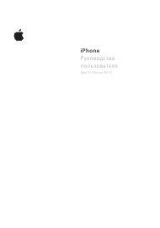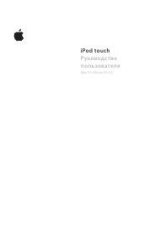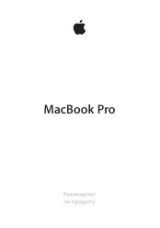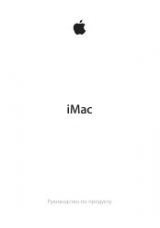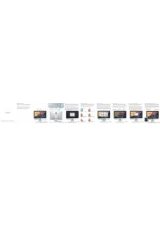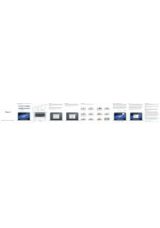Приложение A
Универсальный доступ
164
•
Настроить скорость сканирования точек.
•
Включить звуковые эффекты или речь.
•
Выбрать объекты, которые будут отображаться в меню.
•
Увеличить курсор выделения либо изменить его цвет.
•
Выбрать, группировать ли объекты во время сканирования.
•
Сохранить собственные жесты, выбранные в разделе «Действия» меню управления.
Индивидуальная настройка функции Switch Control.
Выберите «Настройки» в меню
управления, чтобы:
•
Настроить скорость сканирования.
•
Изменить расположение меню управления.
•
Переключать режимы сканирования точек и объектов.
•
Выбрать, что отображается на экране в режиме сканирования точек: перекрестие
или сетка.
•
Изменить направление сканирования.
•
Включить или выключить звуковое или речевое сопровождение.
•
Отключить использование групп, чтобы сканировать по одному объекту за раз.
AssistiveTouch
Функция AssistiveTouch дает возможность управлять iPhone, если пользователь не может
дотрагиваться до экрана или нажимать кнопки. Для управления iPhone вместе с функцией
AssistiveTouch можно использовать адаптивное оборудование (например, джойстик). Также
можно использовать AssistiveTouch без дополнительного оборудования для выполнения
сложных для Вас жестов.
Включение AssistiveTouch.
Выберите «Настройки» > «Основные» > «Универсальный
доступ» > «AssistiveTouch», либо воспользуйтесь сокращением для универсального доступа.
См.
Сокращения для универсального доступа
Настройка скорости перемещения (при подключенном аксессуаре).
Выберите
«Настройки» > «Основные» > «Универсальный доступ» > «AssistiveTouch» и выберите
скорость нажатия.
Отображение и скрытие меню AssistiveTouch (при подключенном аксессуаре).
Нажмите
вспомогательную кнопку на аксессуаре.
Перемещение кнопки меню.
Перетащите ее к любому краю экрана.
Скрытие кнопки меню (при подключенном аксессуаре).
Выберите «Настройки» >
«Основные» > «Универсальный доступ» > «AssistiveTouch» > «Всегда показывать меню».
Выполнение жеста смахивания или перетягивания 2, 3, 4 или 5 пальцами.
Нажмите
кнопку меню, нажмите «Устройство» > «Еще» > «Жесты», а затем нажмите цифру,
необходимую для выполнения жеста. При появлении на экране соответствующих
окружностей выполните жест смахивания или перетаскивания в требуемом направлении.
По завершении нажмите кнопку меню.
Выполнение жеста сведения пальцев.
Нажмите кнопку меню, нажмите «Избранное»,
а затем нажмите «Хватание». При появлении окружностей сведения/разведения коснитесь
любого места экрана, чтобы переместить окружности, а затем перетяните окружности
внутрь или наружу, чтобы выполнить жест. По завершении нажмите кнопку меню.